- 主题
- 回帖
- 0
- 学费
- 元
- 登陆
- 次
- 精华
- 威望
- 点
- 原创
- 帖
- 解答
- 次
- 注册时间
- 2007-2-27
- 最后登录
- 1970-1-1
|
马上注册,结交更多好友,享用更多功能,让你轻松玩转社区。
您需要 登录 才可以下载或查看,没有账号?注册

x
来源:68PS
本教程主要讲解调色及调光的综合教程,效果非常酷。
原图

最终效果
1.打开原图点通道控制面版,选择红色通道然后按Ctrl + A 全选再按Ctrl + C 复制点绿色通道按Ctrl + V 粘贴如图1,效果如图2

<图1>
<图2>
2.用钢笔工具扣出人物部分如图3,转成选区,按Ctrl + J把人物复制出来即生成一个新的图层,把这层隐藏回到背景图层。
<图3> 3.按Ctrl + shift + U 把背景图层去色,按Ctrl + J 复制一层,在副本这层选择菜单: 滤镜 > 扭曲 > 波浪 参数设置如图4效果如图5
<图4>
<图5>
4.选择菜单: 滤镜 > 模糊 > 动感模糊 参数设置如图6效果如图7,再选择菜单:滤镜 > 模糊 > 高斯模糊 数值为3.7,再按Ctrl + M 调曲线参数设置如图8,确定后把这层的图层混合模式改为“正片叠底”,效果如图9
<图6>
<图7>
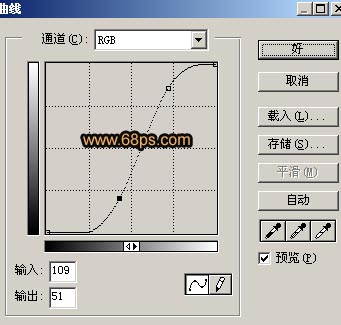
<图8>

<图9>
5.把刚才隐藏人物图象显示出来按Ctrl + U 调色相/饱和度,参数设置如图10-11,效果如图12
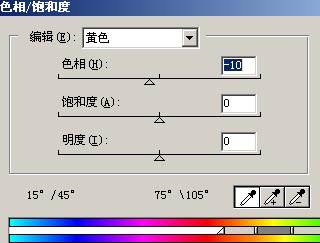
<图10>
<图11>
<图12> 6.把图层加上蒙板用画笔工具把头部,脚部,身体等部位擦出光感如图13,然后适当的锐化一下,完成最终效果。
<图13>
|
|